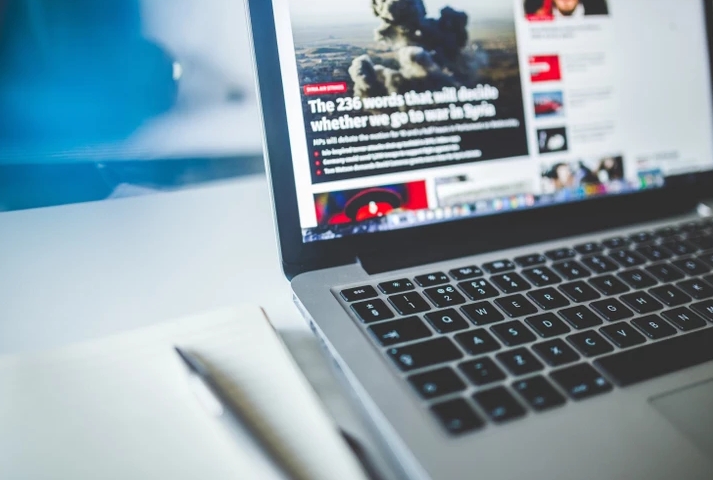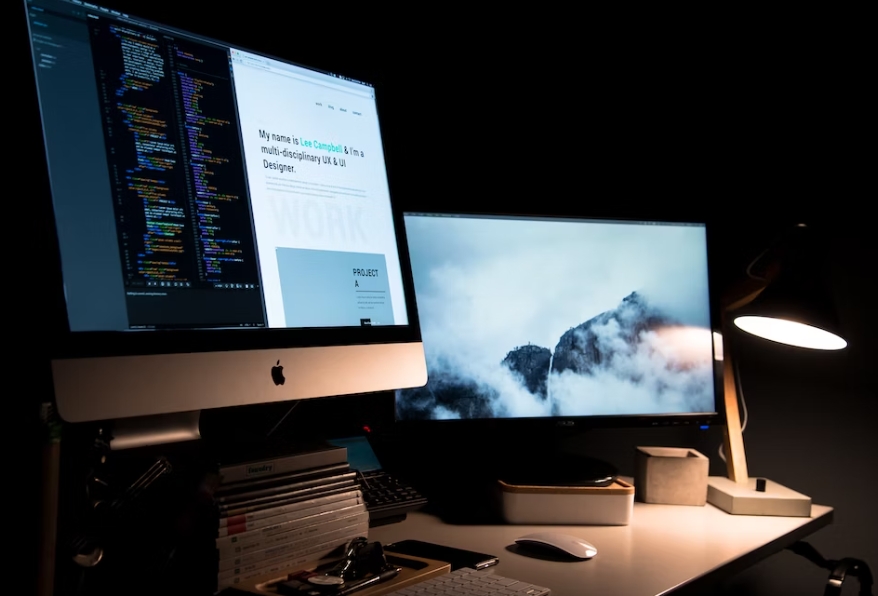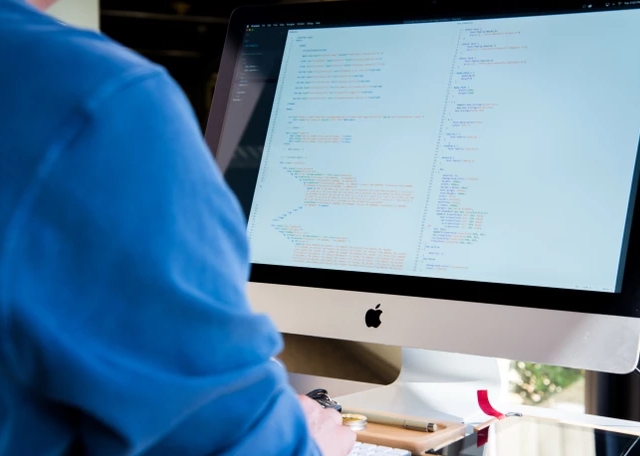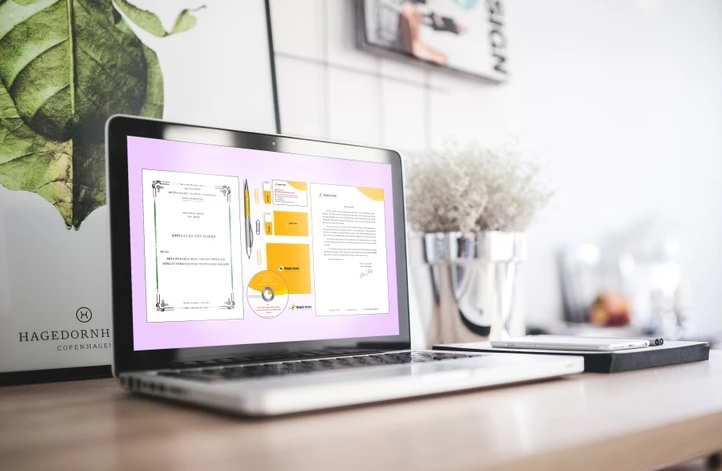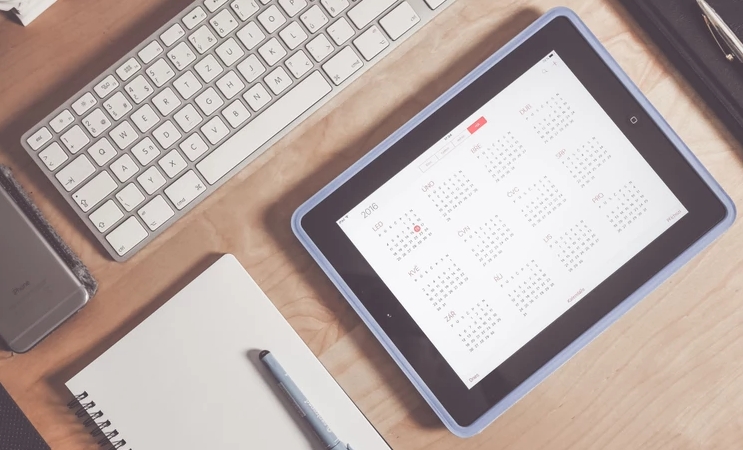Win10笔记本电脑蓝牙怎么开启蓝牙
随着科技的不断发展,蓝牙技术已经成为了我们生活中不可或缺的一部分。我们可以使用蓝牙连接手机、耳机、音箱等设备。而在Win10笔记本电脑上,如何开启蓝牙呢?下面我们就来详细介绍一下。
第一步:打开设置

我们需要打开Win10的设置界面。可以通过点击任务栏右侧的通知图标,在弹出的菜单中点击“所有设置”进入设置界面。也可以使用快捷键Win+I打开设置。
第二步:进入设备设置
在设置界面中,我们需要点击“设备”选项,进入设备设置。
第三步:开启蓝牙
在设备设置中,我们可以看到“蓝牙和其他设备”选项,点击进入。在这个界面中,我们可以看到蓝牙的开关,如果是关闭状态,可以点击开关按钮将其打开。
第四步:连接蓝牙设备
开启蓝牙之后,我们就可以连接其他蓝牙设备了。在“蓝牙和其他设备”界面中,点击“添加蓝牙或其他设备”按钮,选择需要连接的设备类型,比如耳机、音箱等,然后按照提示进行操作即可。
需要注意的是,有些笔记本电脑可能需要同时按下Fn键和蓝牙开关键才能开启蓝牙。如果按照上述方法无法开启蓝牙,可以尝试这种方法。
总结:
Win10笔记本电脑开启蓝牙的方法其实很简单,只需要打开设置,进入设备设置,开启蓝牙,然后连接其他蓝牙设备即可。需要注意的是,不同品牌的笔记本电脑可能有不同的开启方式,可以查看电脑的说明书或者在网上搜索相关信息。
 返回上级
返回上级
 2023-11-27
2023-11-27